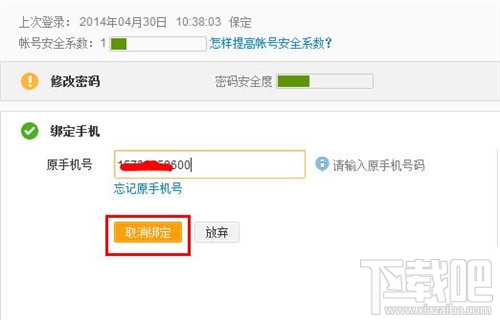当我们为新浪微博的登陆设置了账号保护、手机绑定之后,便将新浪微博账号的安全与我们的手机号联系起来了。由于换号或者其它原因,我们需要解除绑定的时候该怎么办呢?新浪微博如何解绑手机?下面跟着小编一起来看看吧。

在手机上登录的操作:
1、首先用手机新浪微博登陆自己的账号,进入软件的界面,然后点击界面中的“更多”按钮,进入下一步操作;
2、点击“隐私与安全”-“账号安全”选项,进入下一步;
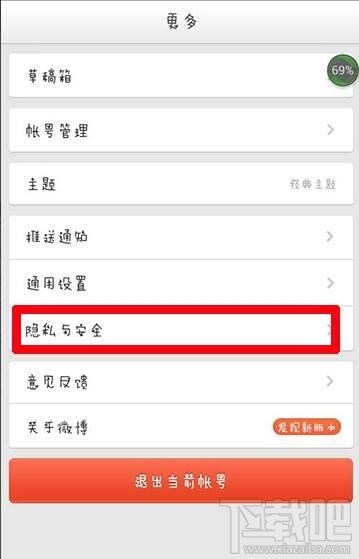
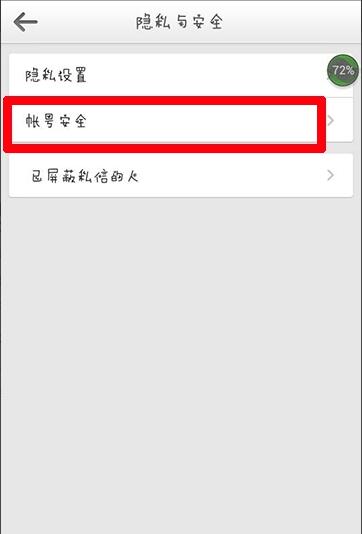
3、在“账号安全”页面中选择“绑定手机”旁边的“查看”按钮,进入到相关的页面;
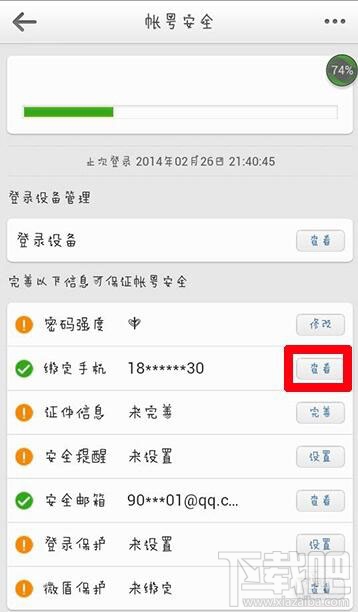
4、点击界面中的“取消绑定”按钮,出现手机号码输入框,输入被绑定了的手机号,然后点击“确定”;
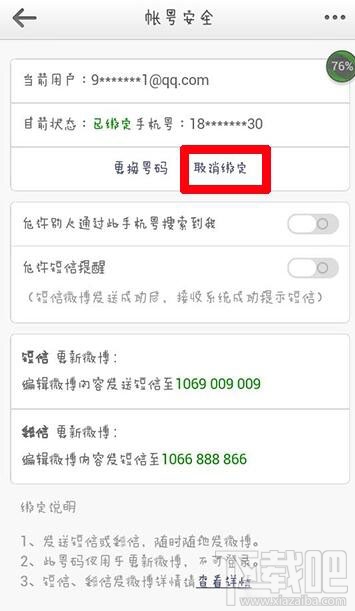

5、解绑成功后,在软件的界面会出现相应的显示,同时可以在短信中查看解绑成功的信息;
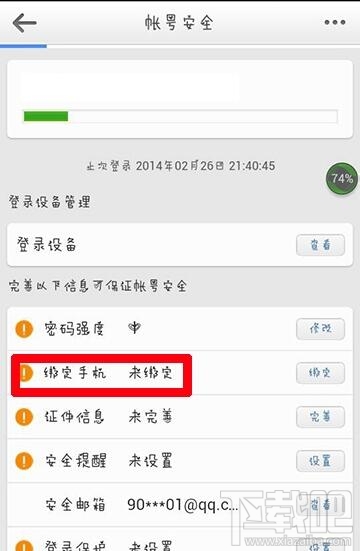

在电脑上登录的操作:
1、登陆自己的新浪微博,在设置的下拉菜单找到“账号设置“;
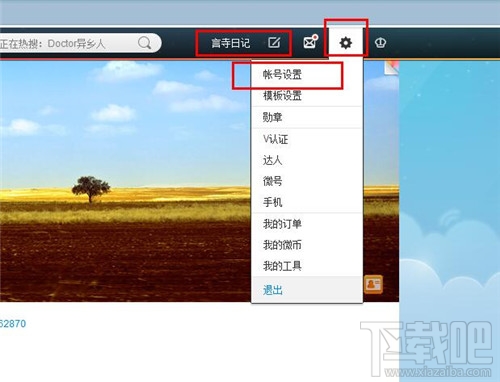
2、在账号是设置中,找到手机号这一分组,选择查看;
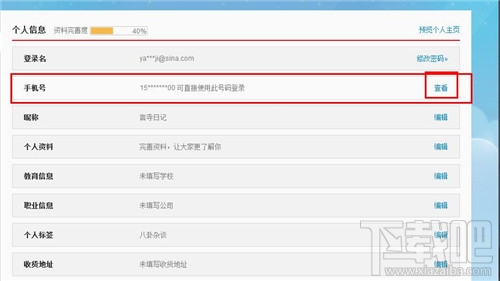
3、在账号安全中,我们会找到我们之前已经绑定的手机,我们此时可以进行“更改 号码”和“取消绑定”的操作。我们选择“取消绑定”;
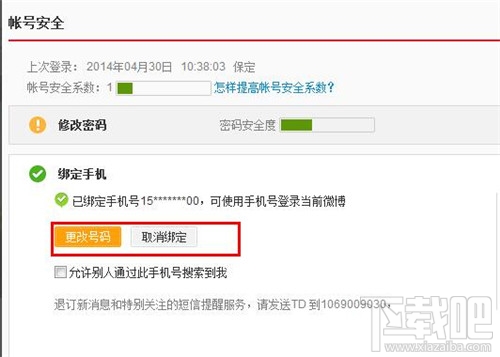
4、输入原手机号,取消绑定即可;